Linux-文件管理命令
Linux-文件管理命令
- linux系统结构
linux是一个倒树型结构,最大的目录名称叫“/” (根目录)
linux系统中的二级目录
/bin 二进制可执行文件,系统常规命令 /boot 启动目录,存放系统自动启动文件,内核,初始化程序 /dev 系统设备管理文件 /etc 大多数系统配置文件存放路径 /home/子目录 普通用户家目录 /lib 函数库 /lib64/ 64位函数库 /media 临时挂载点 /mnt 临时挂载点 /run 自动临时设备挂载点 /opt 第三方软件安装路径 /proc 系统硬件信息和系统进程信息 /root 超级用户家目录 /sbin 系统管理命令,通常只有root可以执行 /srv 系统数据目录 /var 系统数据目录 /sys 内核相关数据 /tmp 临时文件产生目录 /usr/ unix system resource (系统资源目录)
- 文件管理命令
1.文件建立
touch file 建立file文件
注意:
touch不但可以建立文件也可以修改文件的时间戳
时间戳分为:
atime:文件内容被访问的时间标识 mtime:文件内容被修改的时间标识 ctime:文件属性或文件内容被修改的时间标识
2.目录建立
mkdir dir 建立dir目录
mkdir -p dir1/dir2/dir3 依次建立dir1/dir2/dir3目录
-p 建立递归目录时,当上层目录不存在自动建立

3.文件删除
rm file 删除file文件
(提示:rm:remove regular empty file “file”? 需回复:y)
rm -f file 强制删除file文件
-f=force 标示强制删除不提示
4.目录删除
rm -r dir1 删除dir1及里面所有内容
(-r标示递归删除,也就是删除目录本身和里面的所有内容)
rm -r -f dir 强制删除目录不提示
rm -rf/-fr dir
在命令参数使用过程中,-a -b -c =-abc =-bac ,顺序是不需要注意的。

5.编辑文件
gedit 图形界面下的文本编辑器
gedit file 必须有图形
vim file
进入file–>按[i]进入insert模式–>书写内容–>按[esc]退出insert模式–>:wq退出保存


vim异常退出
当vim异常退出时(已修改未保存强制退出)会生成.file.swp文件,打开shell,执行vim命令就会报错

Swap file “.hello.swp” already exists!
[O]pen Read-Only, (E)dit anyway, (R)ecover, (D)elete it, (Q)uit, (A)bort: 只读打开 继续编辑 恢复数据 删除swap文件 退出 退出
无论按[O] (E) ® (Q) (A) 任何一个都不会删除.swp文件,只能按(D),.swp文件才能被删除,vim恢复正常工作
6.文件的复制
cp 源文件 目的地文件 cp -r 源文目录 目的地目录 cp 源文件1 源文件2 目的地目录 (目的地目录必须存在) cp -r 源目录1 源目录2 目的地目录 (目的地目录必须存在)

7.文件移动
mv 原文件 目的地文件 mv 原目录 目的地目录 mv dir/* . 把dir中的所以文件移动到当前目录中"."代表当前目录
注意:
相同磁盘的文件移动只是一个重明名过程
不同磁盘的文件移动是复制删除过程

8.文件查看
cat file 查看文件的全部内容 cat -b file -b显示行号不包含空行 cat -n file -n显示行号包含空行


less file 分页浏览
用法:
上|下 逐行移动 pageup|pagedown 逐页移动 /关键字 高亮显示关键字,n向下匹配,N向上匹配 v 进入vim模式 在vim模式中按:wq 退回到less模式 q 退出 head file 查看文件前10行 head -n 3 file 查看文件前3行 tail file 查看文件后10行 tail -n 3 file 查看文件后3行


9.文件的寻址
文件的地址分为:
相对路径:
相对与当前系统所在目录的一个文件名称的简写,
此名称省略了系统当前所在目录的名称
此名称不以“/”开头
此名称在命令执行时会自动在操作对象前加入“PWD”所显示的值
绝对路径:
绝对路径是文件在系统的真实位置
此命令是以“/”开头的
此命令在命执行时系统不会考虑现在所在位置的信息
注意:
当操作对象是 对象1 空格 对象2 时,这两个对象之间没有任何关系
亲 动作是被系统执行的,不能作为名称出现
“亲” 用引号的作用是把动作变成名称字符,这种方法叫引用
10.自动补齐
键 系统中的键可以实现命令的自动补齐
可以补齐系统中存在的命令,文件名称,和部分命令的参数
当按一次补齐不了时代表以此关键字开头的内容不唯一
可以按第二次+X来列出所有以此关键字开头的内容
11.关于路径的命令
pwd 显示当前路径

cd 目录名称 进入到指定目录中 cd - 当前目录和当前目录值前所在目录之间的切换 cd ~ 进入当前用户家目录 cd ~user 进入user家目录 cd .. 进入当前目录的上级目录
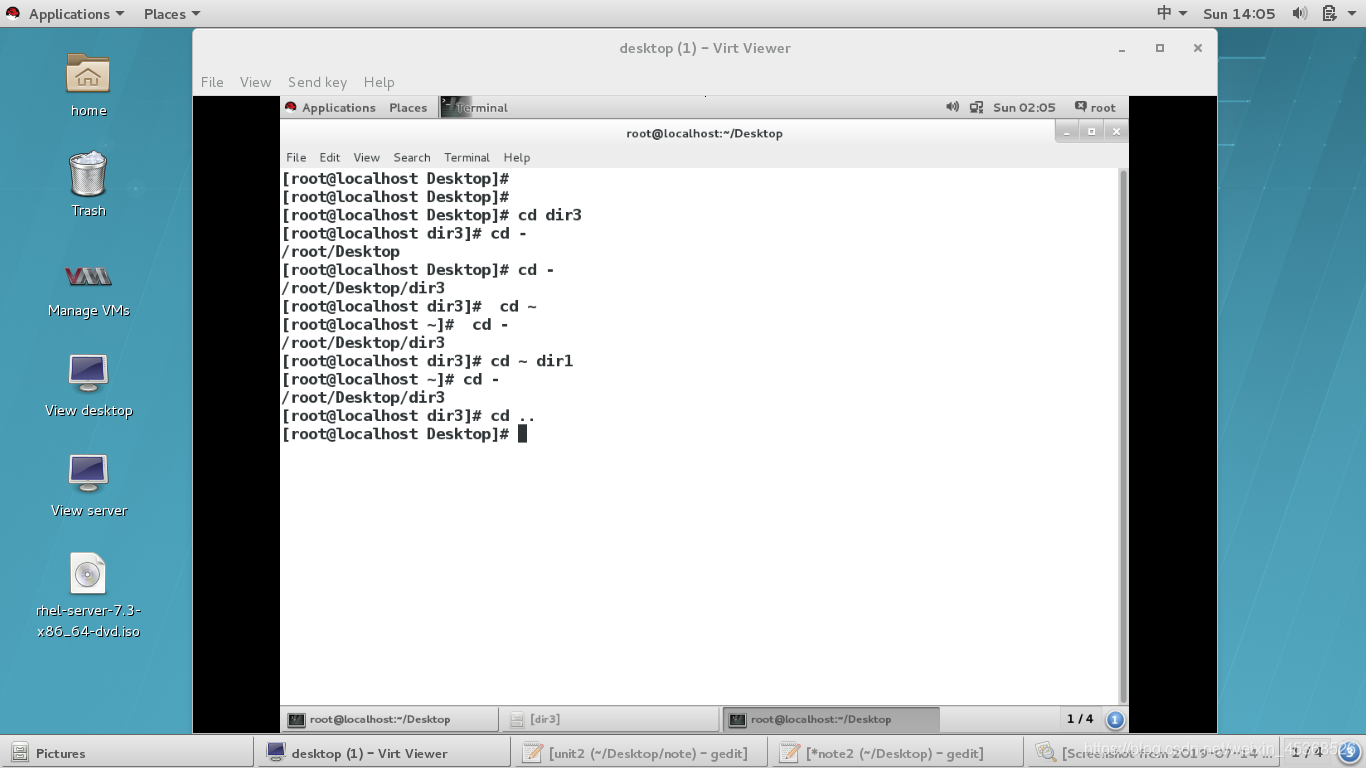
ls ls -l file 文件属性 ls dir 目录中保函的内容 ls -d dir 目录本身 ls -a dir 所有文件包含隐藏的 ls -S dir 查看并且按照大小排序 ls -s file|dir查看文件/目录大小

12.系统中历史的调用
history 查看历史 !行数 调用此行历史比如"!5"时执行历史中第5条命令 !tail 执行以tail关键字开头的最近一条历史 ctrl +r [输入关键字] 调用历史中最近一条含有此关键字的历史
例:
(reverse-i-search)`-s’: ls -s dir3 会调用最近一条命令中含有-s字符的历史
上键|下键 逐条调用历史
history -c 清空当前环境中的历史
13.在系统中获得帮助
whatis 命令 查看命令的用途 命令 --help 查看命令的基本用法,适用于多数命令
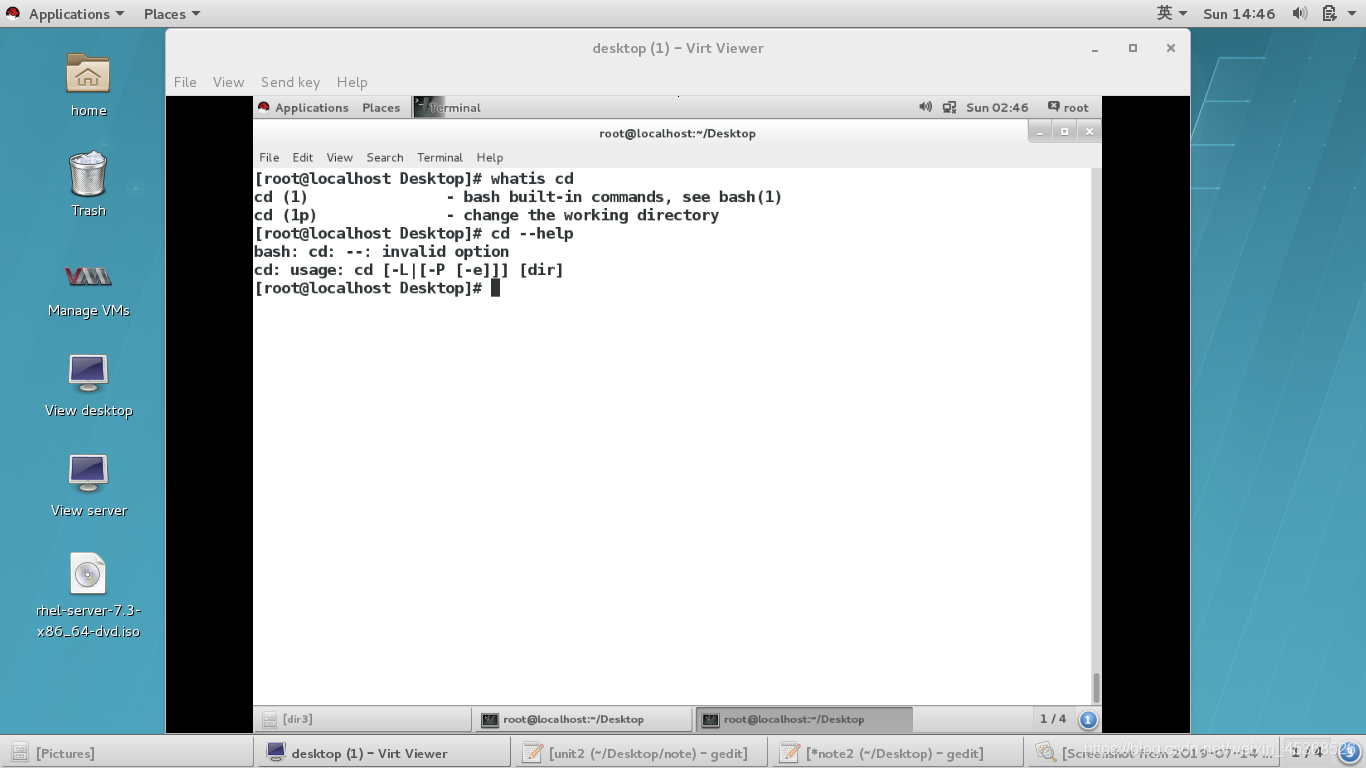
[ ] 表示选项可以加也可以不加
… 表示选项加入的个数任意
<> 表示选项是必须要加入的
Userage: 表示命令用法
Opetions: 对参数的作用做说明
man 命令 man 5 文件
man的基本用法
上|下 逐行查看 pgup|pgdn 分页查看 /关键字 高亮显示关键字,n向下匹配,N上向匹配 q 退出
14.系统中的通用配置符号
* 匹配0到任意字符
? 匹配单个字符
[[:alpha:]] 单个字母
[[:lower:]] 单个小写字母
[[:upper:]] 单个大写字母
[[:digit:]] 单个数字
[[:punct:]] 单个符号
[[:space:]] 单个空格
[[:alnum:]] 单个数字或字母
[[:punct:][:upper:]] 单个符号或单个大写字母
[1-9] 1位,这位是1-9的任意数字
[!3-5] 1位,不是3-5的数字
[^3-5] 1位,开头3-5的数字
[a-z] 1位,a-z的任意字母
{1..3} 3个,1 2 3
{1,4,7} 3个1,4,7这三个数
- linux 文件管理命令之lsof 命令
- Linux常用命令之文件管理
- Linux命令工具基础02 文件及目录管理
- Linux常用命令——文件管理
- Linux文件与目录管理命令
- linux常用命令(1)——文件管理
- Linux学习之CentOS(十八)--与Linux文件和目录管理相关的一些重要命令②
- Linux常用命令之文件管理
- Linux命令学习3—Linux磁盘与文件系统管理
- Linux常用命令总结——文件管理
- java程序员菜鸟进阶(十四)linux基础入门(二)linux文件及目录命令管理
- Linux基础学习-文件和目录管理命令
- Linux文件管理相关命令
- Linux 文件管理命令详解(笔记)
- linux 中磁盘及文件系统管理命令
- Linux 文件与目录管理+用户管理命令(详解+练习)
- Linux查找文件的命令和进程管理命令
- linux下oracle数据文件管理操作命令
- Linux常用命令笔记2---文件管理2
- Linux文件、目录管理权限命令--setfacl与getfacl
